Jak wiesz, książki zakupione w aplikacji iBooks zostaną zapisane w iCloud. Ale czasami, gdy zarządzasz wszystkimi typami danych w iCloud, możesz chcieć usunąć niektóre książki z iCloud. Co powinieneś zrobić?
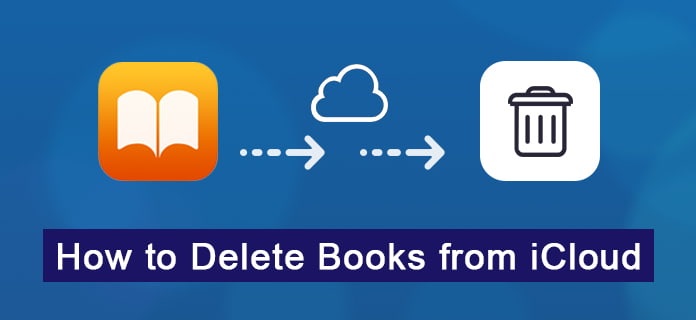
Gdy musisz usunąć stare lub niechciane książki z iCloud, możesz to zrobić z trudem. Na szczęście w tym artykule wymieniliśmy dwie metody, które pomogą Ci rozwiązać pytanie dotyczące usuwania iBooks z iCloud. Ponadto przedstawiamy najlepszy sposób przesyłania książek z iCloud na komputer Mac lub PC. Po prostu przeczytaj ten przydatny artykuł i skorzystaj z tych najlepszych sposobów.
Po zakupie książek możesz zobaczyć ikony książek w aplikacji iBooks. W rzeczywistości możesz po prostu usunąć zakupione książki z iCloud za pomocą aplikacji iBook. Aby dowiedzieć się, jak usuwać książki z iCloud, wykonaj następujące szczegółowe kroki.
Krok 1 Włącz iPhone'a lub iPada, a następnie uruchom aplikację iBooks na urządzeniach z iOS.
Krok 2 Teraz możesz zobaczyć główny interfejs aplikacji iBooks. Znajdź Moje książki, które znajdują się w lewym dolnym rogu okna i dotknij go.
Krok 3 Przejdź do prawego górnego rogu ekranu, gdzie możesz zobaczyć Wybierz opcję. Po prostu dotknij przycisku Wybierz, a następnie możesz wybrać zakupione książki, które chcesz usunąć.
Krok 4 Teraz wystarczy nacisnąć przycisk Usuń, który znajduje się wokół przycisku Przenieś. Otrzymasz dwie opcje: Usuń i Usuń tę kopię (lub Usuń te kopie, jeśli wybierzesz więcej niż jedną książkę). Aby usunąć książki z iCloud, musisz wybrać opcję Usuń.
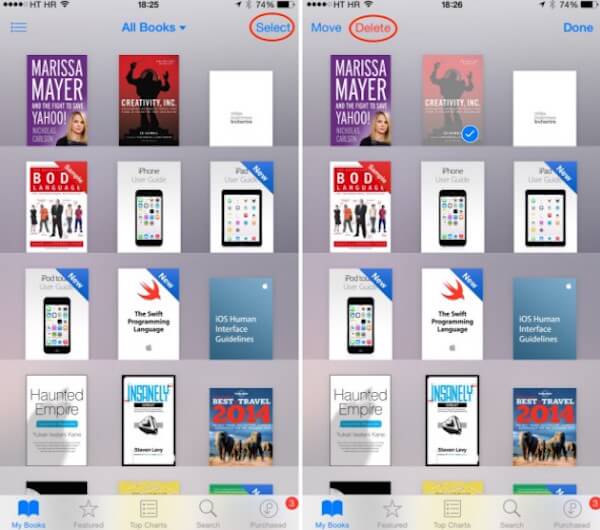
Uwaga: Jeśli wybierzesz opcję Usuń, książki zostaną ukryte i nie będą już dostępne w Twojej aplikacji iBooks. Możesz jednak pobrać go ponownie za pomocą opcji Kupione, jeśli chcesz odzyskać te książki.
Jeśli wybierzesz Usuń tę kopię (lub Usuń te kopie), książki, które chcesz usunąć, zostaną usunięte tylko z urządzenia z systemem iOS, ale nadal pozostaną na iCloud. Możesz transfer zakupiony z iPhone'a na iTunes następnym razem.
Wyświetli się ikona iCloud. A jeśli chcesz usunąć zakupione książki z iCloud, ale wybierzesz tę opcję przez pomyłkę, możesz postępować zgodnie z następującymi sposobami ich usunięcia.
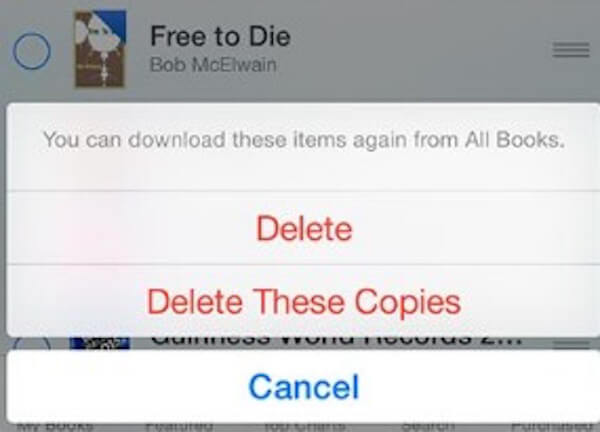
Jeśli korzystasz z usługi iCloud dla iBooks, a książki dodane na urządzenie z systemem iOS zostaną automatycznie pobrane na komputer Mac. Dlatego innym sposobem na rozwiązanie problemu usuwania książek z iCloud jest użycie komputera Mac. Jeśli nie udało Ci się usunąć książek za pomocą aplikacji iBooks, a masz komputer Mac do wykonania takiej pracy, możesz wybrać sposób usunięcia książek z iCloud. Poniżej znajdują się szczegółowe kroki, dzięki którym możesz nauczyć się usuwać książki z iCloud na komputerze Mac.
Krok 1 Otwórz komputer Mac, a następnie uruchom iTunes aplikacja na urządzeniu. Następnie zaloguj się do konta za pomocą swojego Apple ID i hasła.
Krok 2 Po pomyślnym zalogowaniu iTunes Store otworzy się automatycznie. Po lewej stronie okna znajdź Kupione i po prostu kliknij tę opcję.
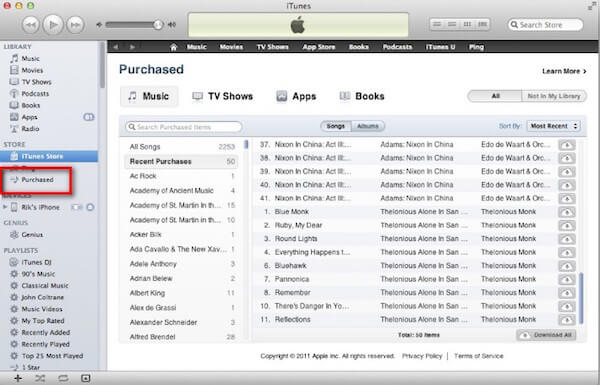
Krok 3 Następnie w interfejsie Kupiony musisz kliknąć opcję Książki. Po kliknięciu iTunes wyświetli listę wszystkich książek zakupionych w iBooks.
Krok 4 Teraz możesz usuwać książki z iCloud, najeżdżając myszką na tytuły książek. A potem zobaczysz znak X. Wystarczy kliknąć ten znak, a książka zostanie usunięta z iCloud, a także ze wszystkich urządzeń z systemem iOS.
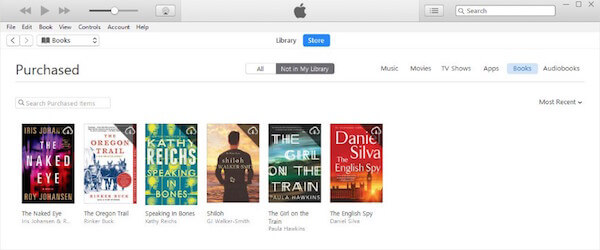
Jeśli chcesz przenieść książki zakupione w aplikacji iBooks na komputer Mac lub PC, możesz użyć Przeniesienie na iOS aby wykonać tę pracę. iPhone Transfer to najlepsze oprogramowanie do przesyłania danych na iOS, którego można używać do przesyłania zawartości i plików, a także zarządzania urządzeniem z iOS.
To nie jest tylko alternatywa dla iTunes. W rzeczywistości obsługuje przesyłanie wszystkich typów plików i obsługuje wszystkie modele urządzeń z systemem iOS. Możesz także użyć go do przesyłania między dwoma urządzeniami iOS lub urządzeniem iOS a komputerem.
Jeśli jesteś zainteresowany przesyłaniem książek z iCloud na Maca lub PC, możesz przeczytać następne kroki.
Krok 1 Pobierz iPhone Transfer
Przede wszystkim pobierz oprogramowanie do przesyłania książek z iPhone'a za pomocą przycisku pobierania powyżej. Pamiętaj, aby pobrać poprawną wersję. A następnie zakończ instalację zgodnie z instrukcją.
Krok 2 Podłącz iPhone'a do komputera
Uruchom iPhone Transfer na komputerze po pomyślnym zainstalowaniu. Następnie podłącz urządzenie iOS do komputera kablem USB. I automatycznie wykryje twoje urządzenie.
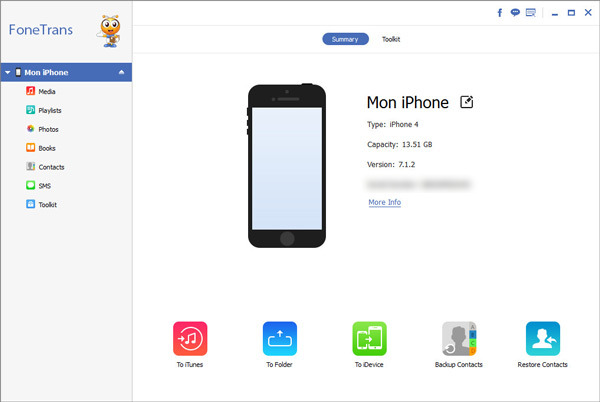
Krok 3 Wybierz książki z iPhone'a
Gdy zobaczysz, że Twoje urządzenie wyświetla się w tym programie, możesz znaleźć opcję Książki, która znajduje się po lewej stronie ekranu. Po prostu dotknij go.
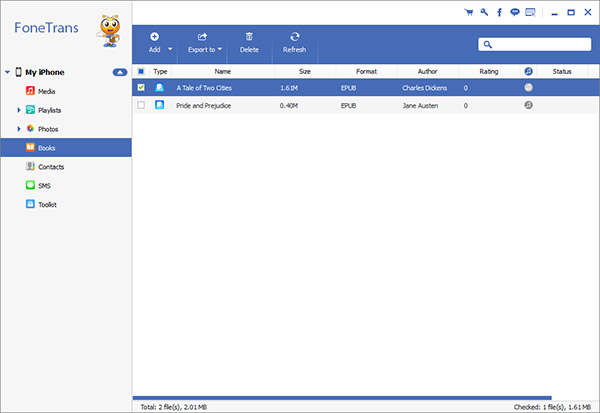
Krok 4 Przenieś książki do komputera
Poczekaj chwilę, ten program pokaże Ci wszystkie posiadane książki. Następnie możesz wybrać książki, które chcesz przenieść na komputer, a następnie kliknąć Eksportuj do. Po wybraniu folderu docelowego możesz rozpocząć przesyłanie.
Nadal jesteś w stanie przenieś aplikacje z iPhone'a na iPhone'a, synchronizuj oktakty z iPhone'a na iTunes, kopiuj zdjęcia między iPhone'em a komputerem i nie tylko.
W tym artykule przedstawiamy dwa sposoby na nauczenie Cię, jak usuwać książki z iCloud. Tymczasem wprowadzamy również najlepszy sposób, aby pomóc Ci przenieść książki z iCloud na Maca lub PC. Po przeczytaniu tego artykułu musisz zdobyć umiejętności, aby uzyskać więcej miejsca w iCloud, usuwając książki z iCloud. Możesz podzielić się tym artykułem ze znajomymi, jeśli uważasz, że jest to pomocne.